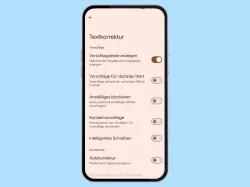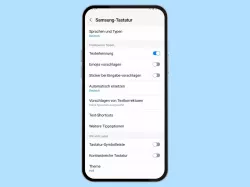Android: Wortvorschläge der Tastatur deaktivieren oder aktivieren
Du möchtest die Tastatur-Vorschläge deaktivieren? Hier zeigen wir, wie man die Tastatur-Wortvorschläge aktivieren oder deaktivieren kann.
Von Denny Krull · Veröffentlicht am






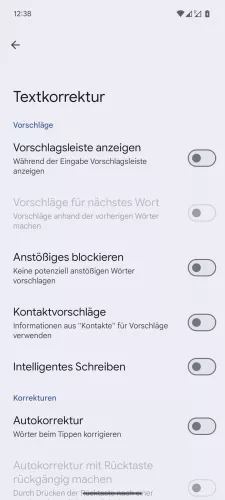
- Öffne die Einstellungen
- Tippe auf System
- Tippe auf Tastatur
- Tippe auf Bildschirmtastatur
- Tippe auf Gboard
- Tippe auf Textkorrektur
- Aktiviere oder deaktiviere Vorschlagsleiste anzeigen
Bei der Texteingabe auf dem Android-Smartphone werden von Gboard Wortvorschläge angezeigt, wofür eine zusätzliche Vorschlagsleiste auf der Tastur eingeblendet wird. Dort werden, basierend auf der aktuellen Eingabe, Vorschläge für Wörter gemacht, die durch Antippen in das Textfeld eingefügt werden können. Auf Wunsch kann man unter Android die Wortvorschläge deaktivieren und so die Vorschlagsleiste ausblenden.
Vorschläge für nächstes Wort
Hat man die Vorschlagsleiste der Tastatur aktiviert, kann man auch Vorschläge für das nächste Wort erhalten, sodass dem Nutzer direkt das nächste Wort, welchens auf die aktuelle Eingabe basiert, vorgeschlagen werden kann. Je nachdem, wie viele Daten die Tastatur bereits gelernt hat, kann Gboard nacheinander Wörter vorschlagen, wodurch ein ganzer Satz entsteht.







- Öffne die Einstellungen
- Tippe auf System
- Tippe auf Tastatur
- Tippe auf Bildschirmtastatur
- Tippe auf Gboard
- Tippe auf Textkorrektur
- Aktiviere oder deaktiviere Vorschläge für nächstes Wort
Diese Anleitung gehört zu unseren umfassendem Guide für Stock Android. Alles Schritt für Schritt erklärt!